|
1
Apri una tela trasparente 600 x 400
Imposta come colore di primo piano # 757c7f
Colore di sfondo # 344044
Crea un gradiente lineare con queste
impostazioni e riempi la tela
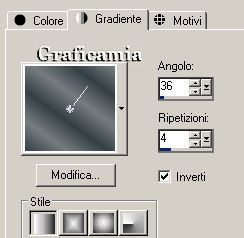
2
Regola sfocatura - sfocatura gaussiana raggio 25
Effetti - Plugin - FM Tile Tools /
collage circular
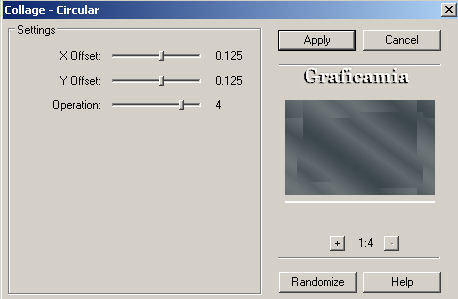
Effetti - effetti di bordo aumenta
3
Selezioni - carica seleziona da disco - cerca
selection
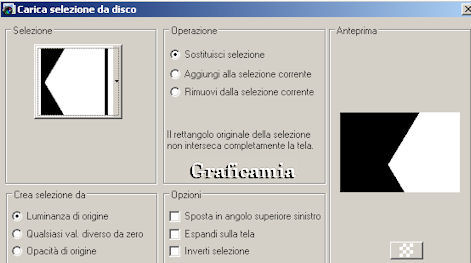
Selezioni - innalza selezione a livello
Effetti - effetti 3D sfalza ombra

Ripeti lo sfalza ombra con queste impostazioni
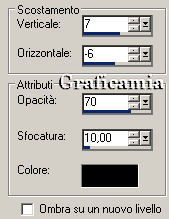
Selezioni - deseleziona
4
Livelli duplica
Immagine rifletti
Livelli unisci - unisci visibile
5
Copia e incolla come nuovo livello la donna
Immagine ridimensiona 85% - tutti i livelli non
selezionato
Regola messa a fuoco - metti a fuoco
posizionala al centro

Effetti - effetti 3D sfalza ombra
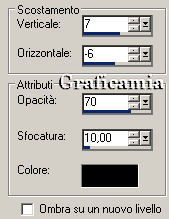
6
Copia e incolla come nuovo livello "template"
posizionalo in alto a sinistra

Livelli duplica
Immagine rifletti
Immagine capovolgi
porta questo livello sotto al livello della
donna

7
Apri di nuovo il tube della donna
Copia e incolla come nuovo livello
posizionala sotto il livello del template di
sinistra
Con la bacchetta magica tolleranza 0 posizionati
sul livello del template
seleziona
i quadri del template

Selezioni inverti
posizionati sul livello della donna
e
premi canc dalla tastiera
8
Livelli duplica (il livello della donna
ritagliata)
Immagine rifletti
Immagine capovolgi

9
Posizionati sul livello superiore
Copia e incolla come nuovo livello "ornement"
posizionalo un pò più a destra
Con lo strumento gomma cancella le parti che
coprono cosi:
10
Copia e incolla come nuovo livello "Wordart"
posizionalo in alto a destra
Livelli duplica
Immagine rifletti
Immagine capovolgi
Aggiungi la tua firma
Salva in formato JPG
Le mie
traduzioni sono registrate su :

28
Maggio 2010
Copyright ©
2009-2010 Webmaster Graficamia
|